Ausführung einer board area capture operation, Board area capture bilddateien – Casio YC-430 Benutzerhandbuch
Seite 41
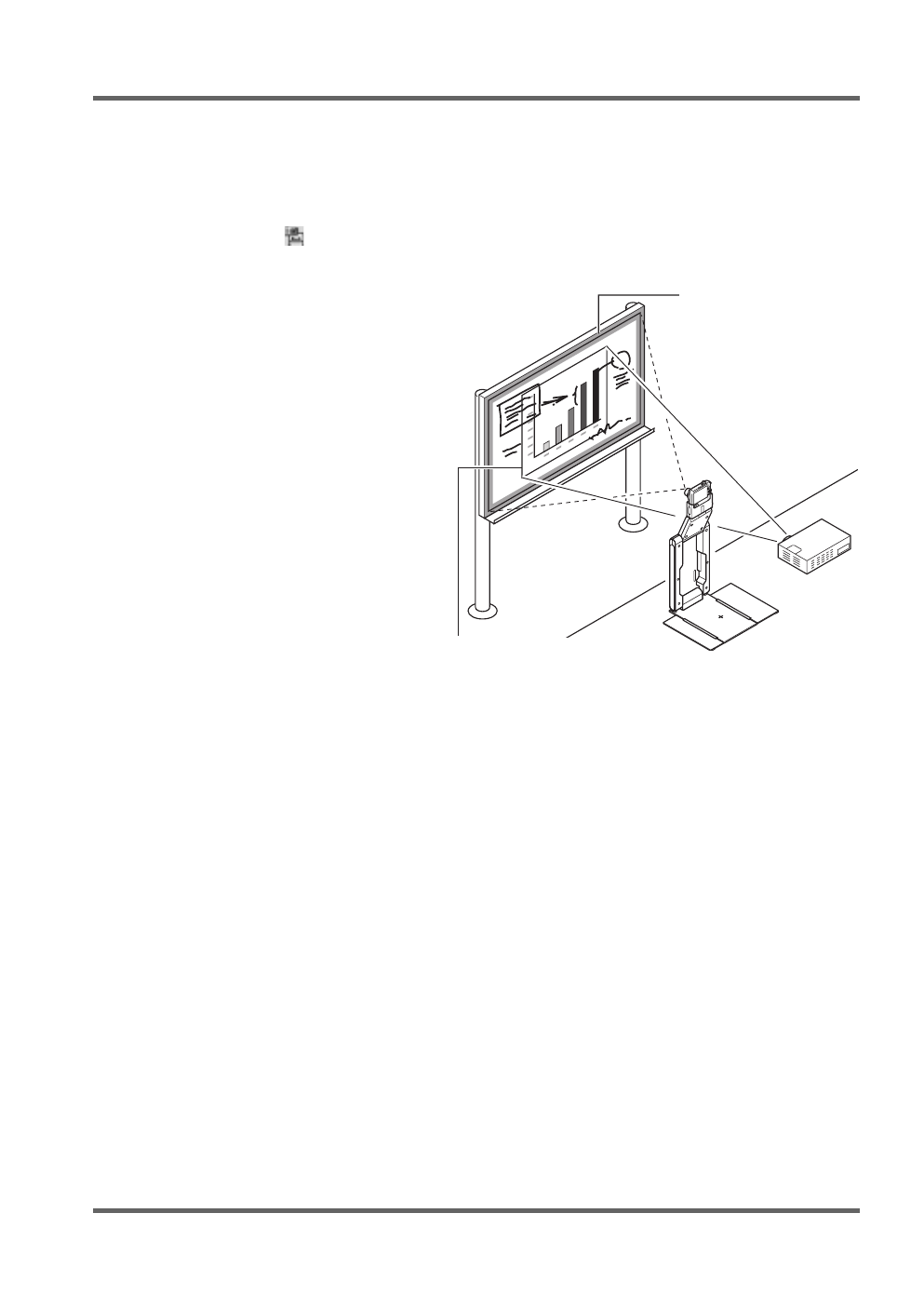
G-41
Beschreibung und grundlegende Bedienungsvorgänge der PJ Camera Software
Ausführung einer Board Area Capture Operation
Verwenden Sie den folgenden Vorgang in dem PC Image Mode, Camera Image Mode oder
Presentation Mode, während ein Bild auf das Whiteboard projiziert wird.
1.
Zeigen Sie die Betriebsleiste an, und wählen Sie danach [Camera] in dem [File]-Menü,
oder klicken Sie auf
in der Symbolleiste.
z Dadurch wird das Dialogfeld „Board Area Capture“ angezeigt.
2.
Richten Sie die PJ-Kamera auf das
Whiteboard.
3.
Während Sie den Monitorbildschirm
der PJ-Kamera beobachten,
verwenden Sie die Zoomtasten der
Kamera, um den Bildausschnitt zu
wählen.
z Zoomen Sie das Bild, bis der
Projektionsbereich auf dem
Whiteboard den Monitorbildschirm
möglichst ausfüllt.
4.
Nachdem der Bildausschnitt Ihren
Wünschen entspricht, klicken Sie auf
die Schaltfläche [Shutter] in dem
Dialogfeld „Board Area Capture“.
z Dadurch wird das Bild des
Whiteboards aufgenommen und als
Bilddatei abgespeichert.
Board Area Capture Bilddateien
Die mit Board Area Capture erstellten Bilddateien werden in dem Ordner mit dem folgenden
Directorypfad abgespeichert.
Ordner (anfängliche Vorgabe):
Windows 2000/XP
C:\Documents and Settings\All Users\Documents\CASIO\PJ_System\Board_Area_Capture
Windows Vista
C:\Users\Public\Documents\CASIO\PJ_System\Board_Area_Capture
Dateiname:
Die Dateinamen werden in Abhängigkeit von dem Aufnahmedatum automatisch generiert.
Beispiel: 20070218T104525.JPG
(Jahr: 2007; Monat: 2; Kalendertag: 18; Zeit: 10:45:25)
Bildauflösung:
Abhängig von der Einstellung der PJ-Kamera
Aufnahmebereich
Richten Sie die
Kamera innerhalb
des zulässigen
Winkels auf das
Whiteboard.
Bildprojektionsbereich